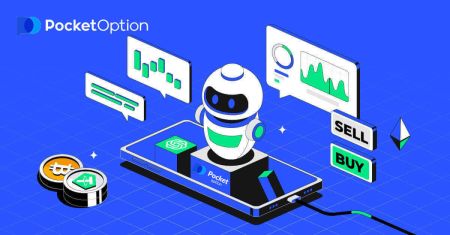Cómo iniciar sesión y comenzar a operar con opciones digitales en Pocket Option
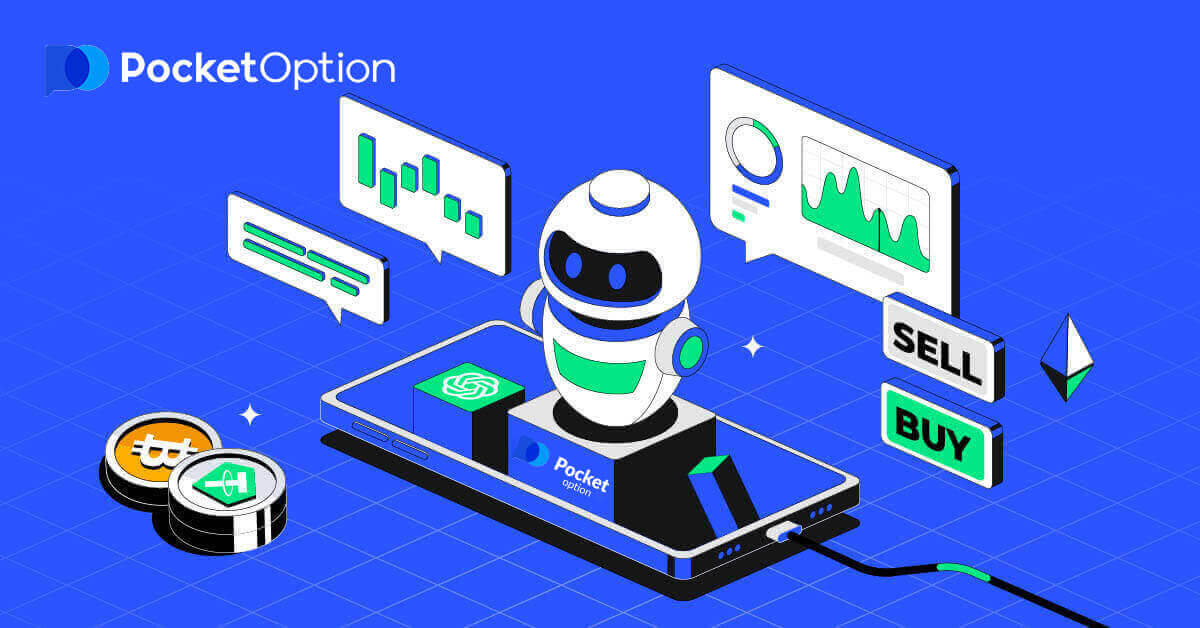
Cómo iniciar sesión en Pocket Option
Cómo iniciar sesión en una cuenta de Pocket Option
- Vaya al sitio web de Pocket Option .
- Haga clic en “Iniciar sesión”.
- Ingresa tu email y contraseña .
- Haga clic en el botón azul “ LON IN ”.
- Si olvidó su correo electrónico , puede iniciar sesión usando “Google”.
- Si olvidó su contraseña haga clic en “Recuperar contraseña”.
Haga clic en " Iniciar sesión " y aparecerá el formulario de inicio de sesión.
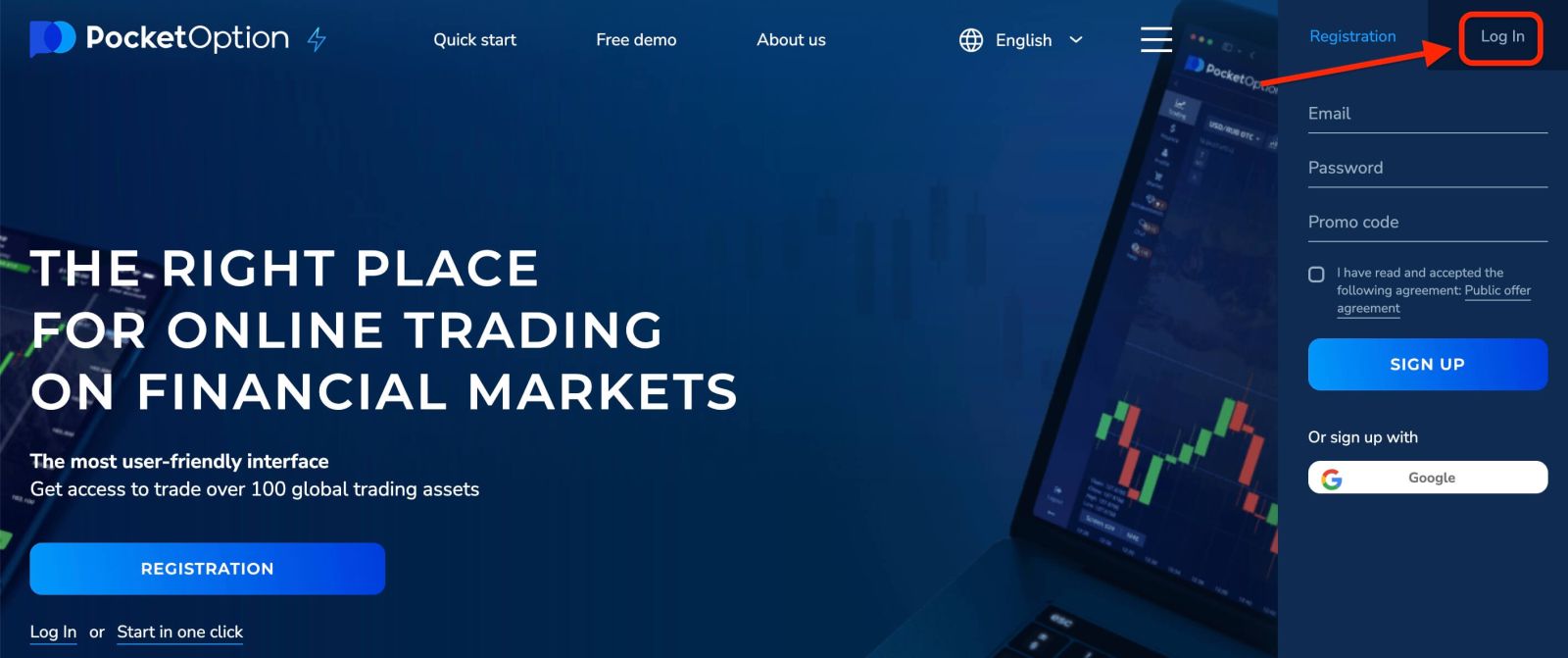
Introduzca su dirección de correo electrónico y la contraseña que registró para iniciar sesión en su cuenta. Si lo hace, al iniciar sesión, utilice el menú "Recordarme". Luego, en las visitas posteriores, podrá hacerlo sin autorización.
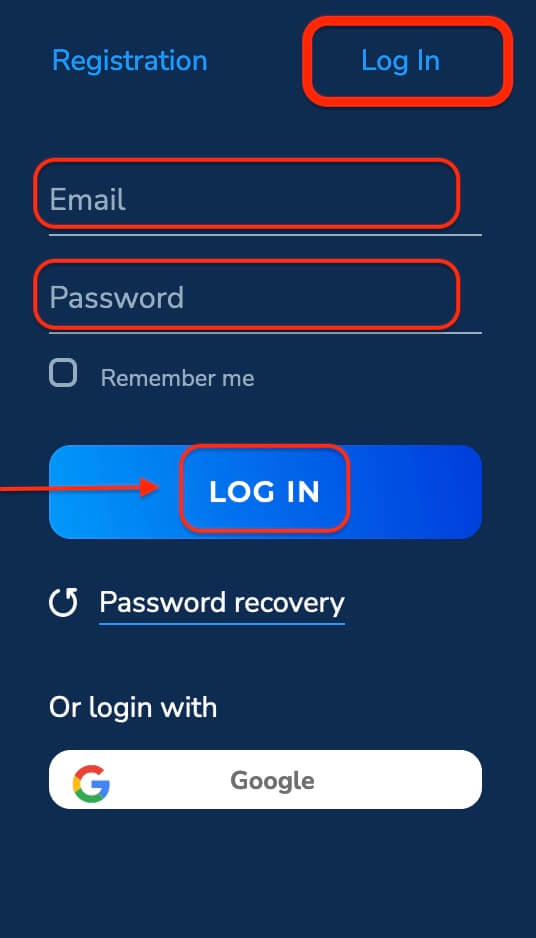
Ahora puede comenzar a operar. Tiene $ 1,000 en la cuenta de demostración, también puede operar en una cuenta real después de realizar un depósito.
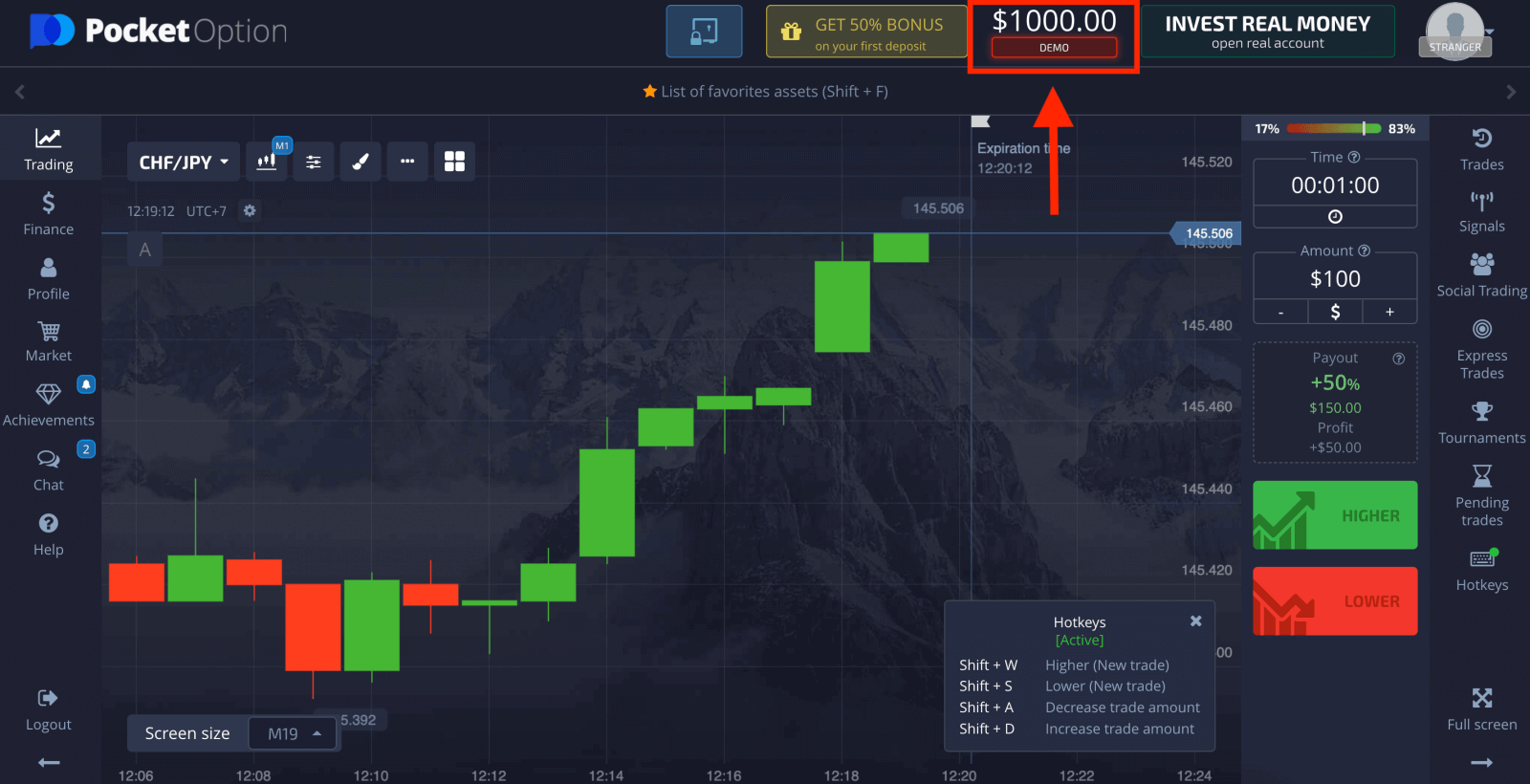
Cómo iniciar sesión en Pocket Option con una cuenta de Google
1. Para autorizar a través de tu cuenta de Google, debes hacer clic en el botón de Google .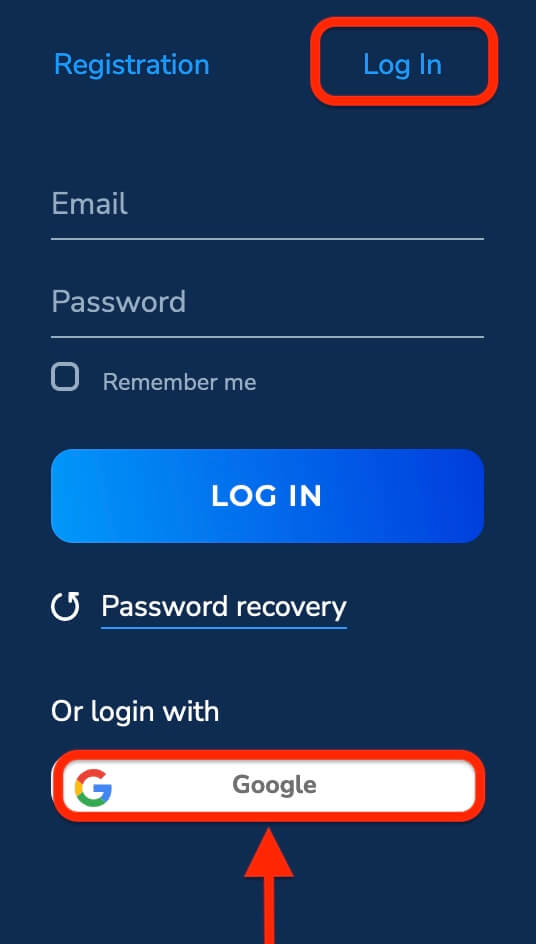
2. Luego, en la nueva ventana que se abre, ingresa tu número de teléfono o correo electrónico y haz clic en “Siguiente”.
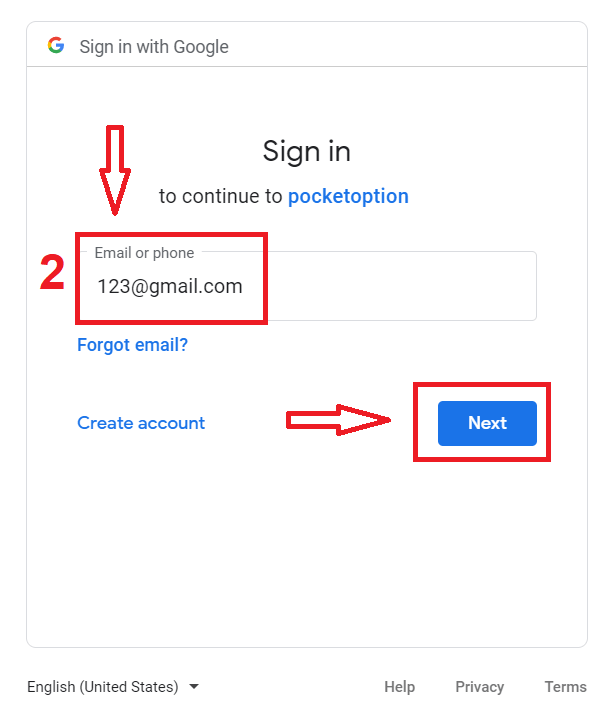
3. Luego, ingresa la contraseña de tu cuenta de Google y haz clic en “Siguiente”.
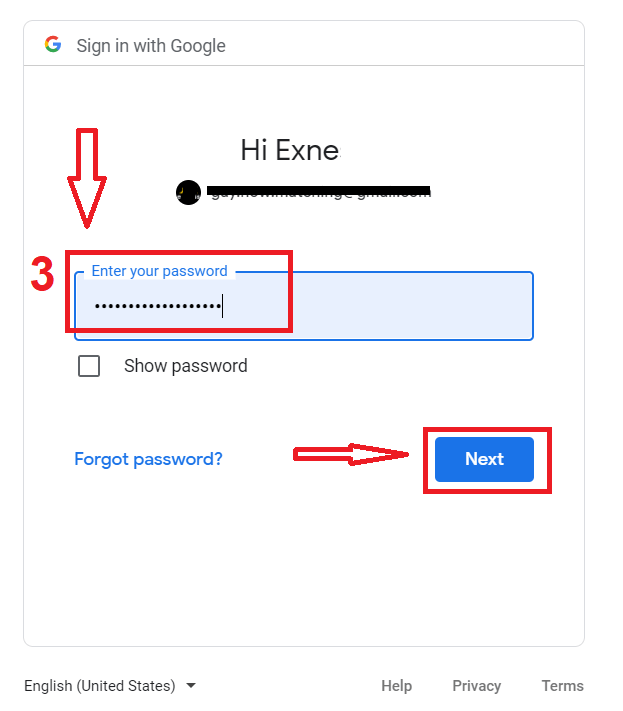
Después de eso, serás llevado a tu cuenta personal de Pocket Option.
Recuperación de contraseña para la cuenta de Pocket Option
No te preocupes si no puedes iniciar sesión en la plataforma, es posible que estés ingresando la contraseña incorrecta. Puedes crear una nueva.Si usas la versión web
, haz clic en el enlace " Recuperar contraseña " debajo del botón Iniciar sesión.
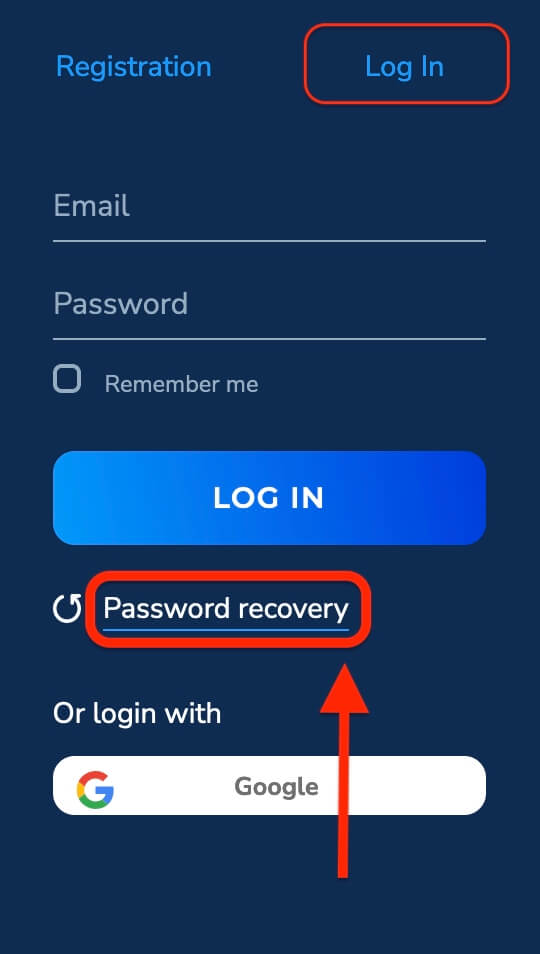
Luego, el sistema abrirá una ventana donde se te solicitará que restablezcas tu contraseña. Debes proporcionar al sistema la dirección de correo electrónico adecuada.
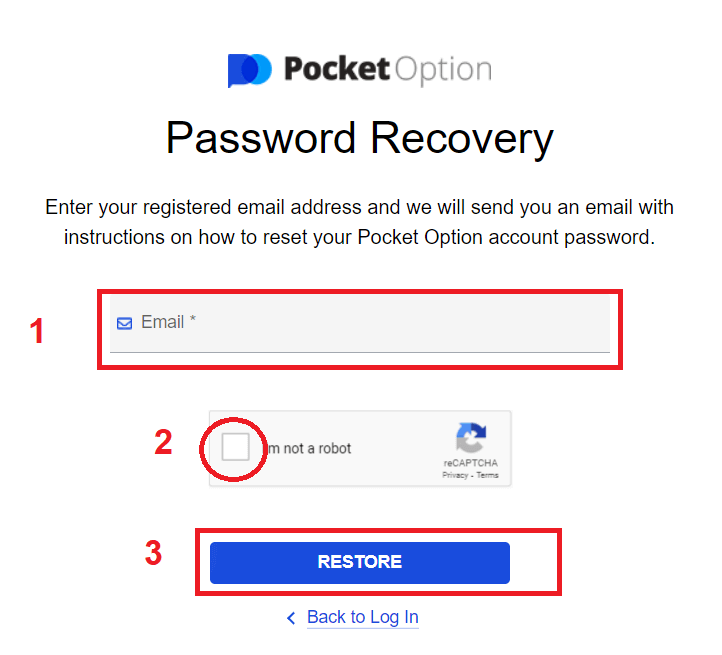
Se abrirá una notificación que indica que se ha enviado un correo electrónico a esta dirección de correo electrónico para restablecer la contraseña.
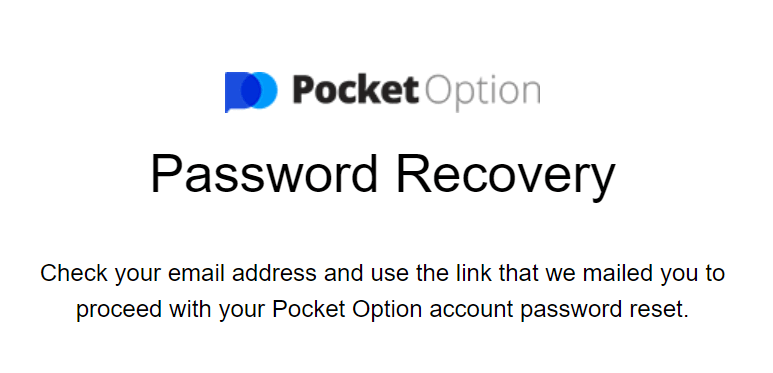
Más adelante en el mensaje de tu correo electrónico, se te ofrecerá cambiar tu contraseña. Haz clic en "Recuperar contraseña".
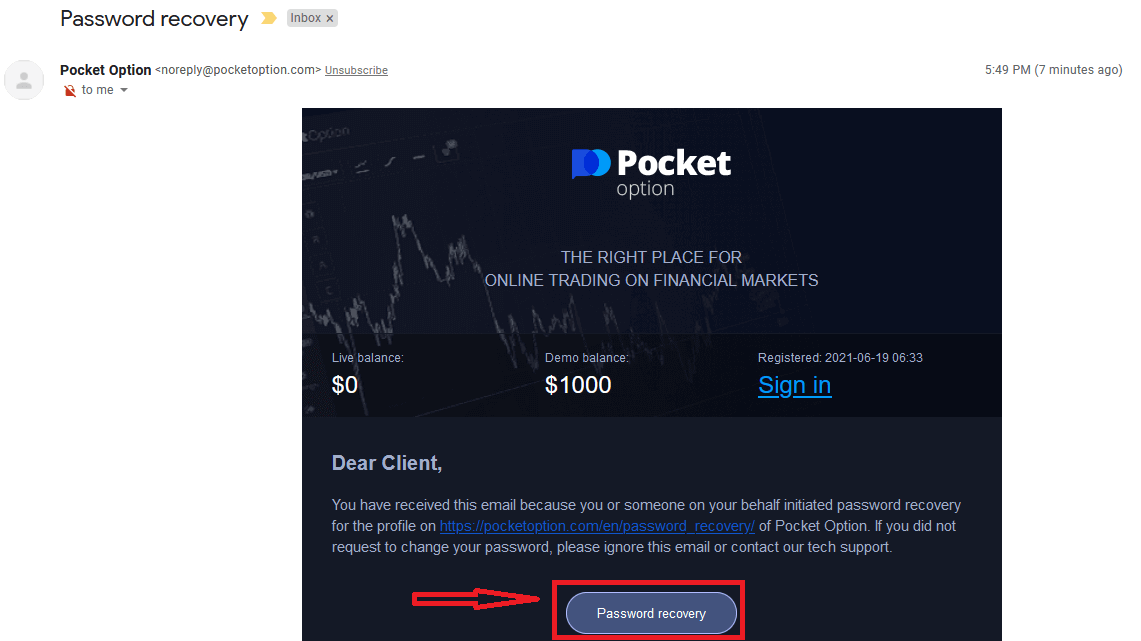
Restablecerá tu contraseña y te llevará al sitio web de Pocket Option para notificarte que has restablecido tu contraseña con éxito y luego revisa la bandeja de entrada una vez más. Recibirás un segundo correo electrónico con una nueva contraseña. ¡
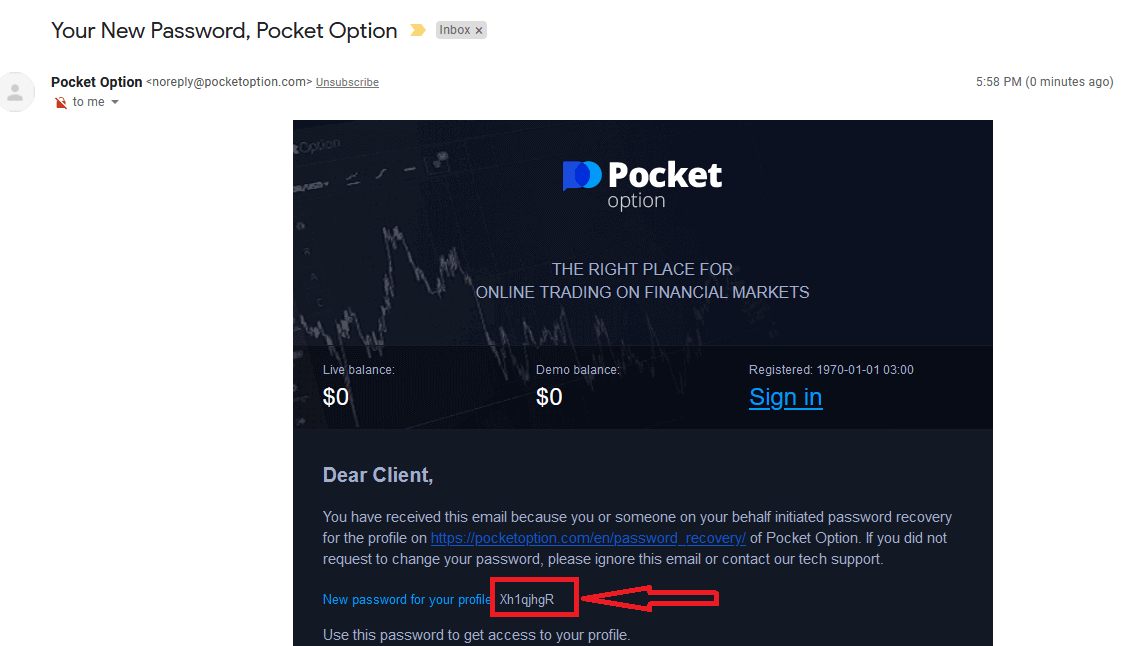
Eso es todo! Ahora puedes iniciar sesión en la plataforma Pocket Option con tu nombre de usuario y la nueva contraseña.
Si usas la aplicación móvil
, haz clic en el enlace "Recuperar contraseña".
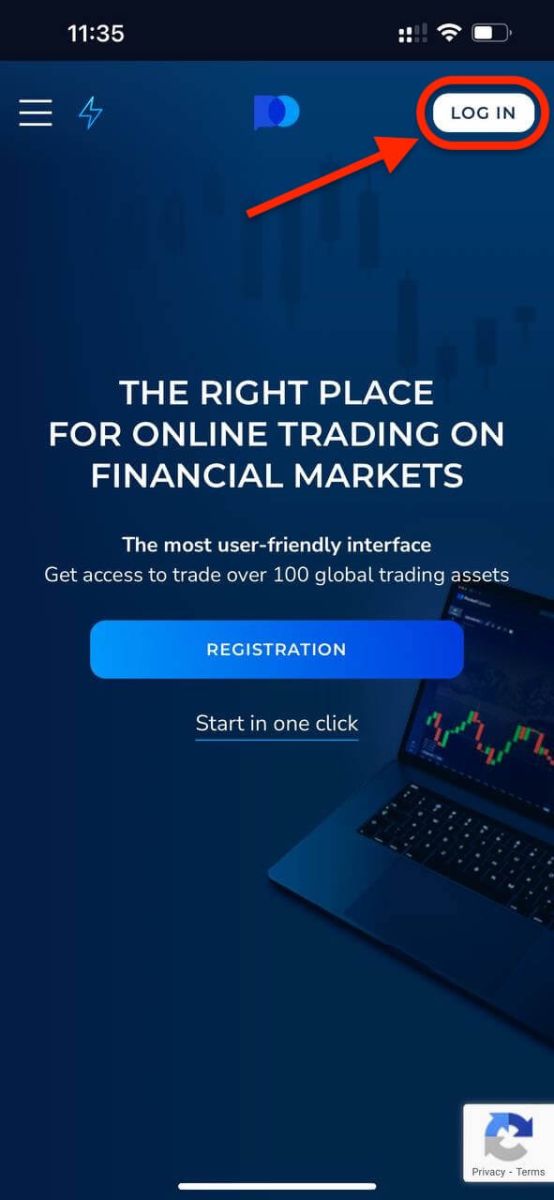
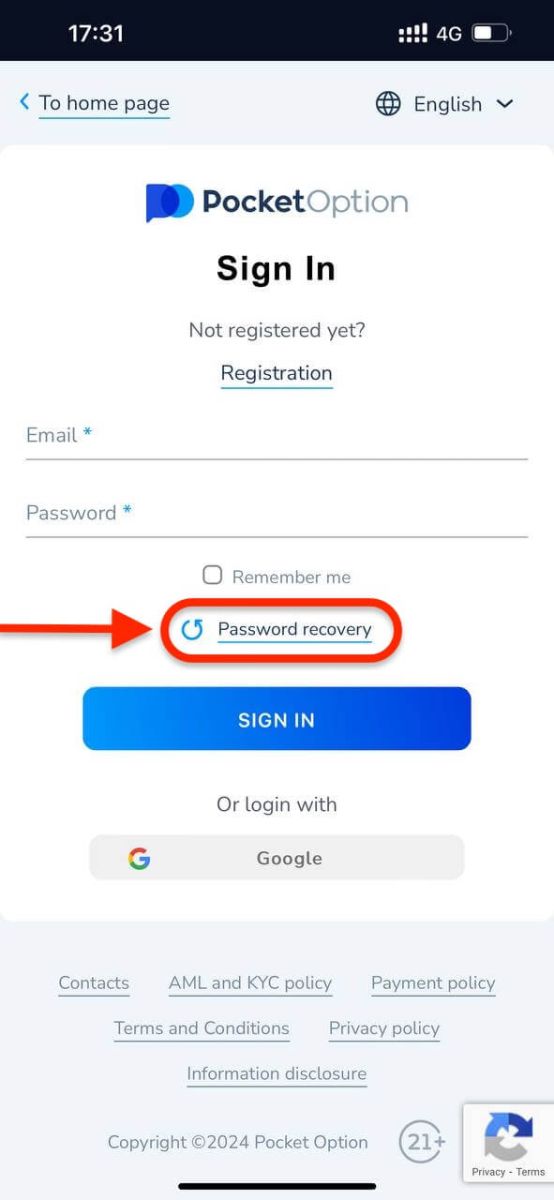
En la nueva ventana, ingresa el correo electrónico que usaste durante el registro y haz clic en el botón "RESTAURAR". Luego, sigue los mismos pasos que en la aplicación web.
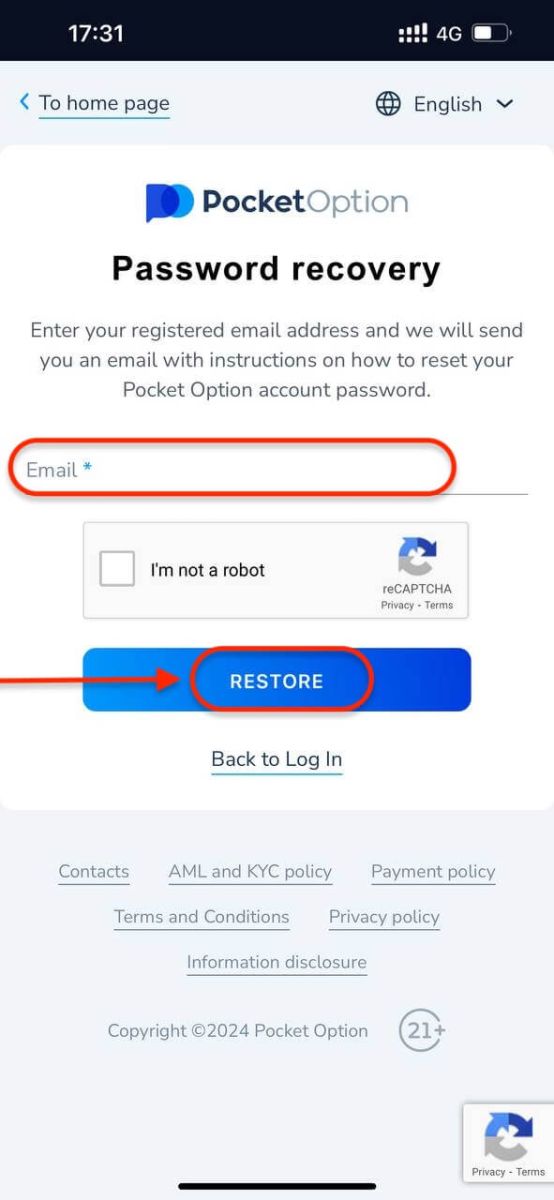
Iniciar sesión en Pocket Option a través de la Web móvil
Si desea operar en la versión web móvil de la plataforma de operaciones Pocket Option, puede hacerlo fácilmente. En primer lugar, abra el navegador en su dispositivo móvil. Después, visite el sitio web del bróker. 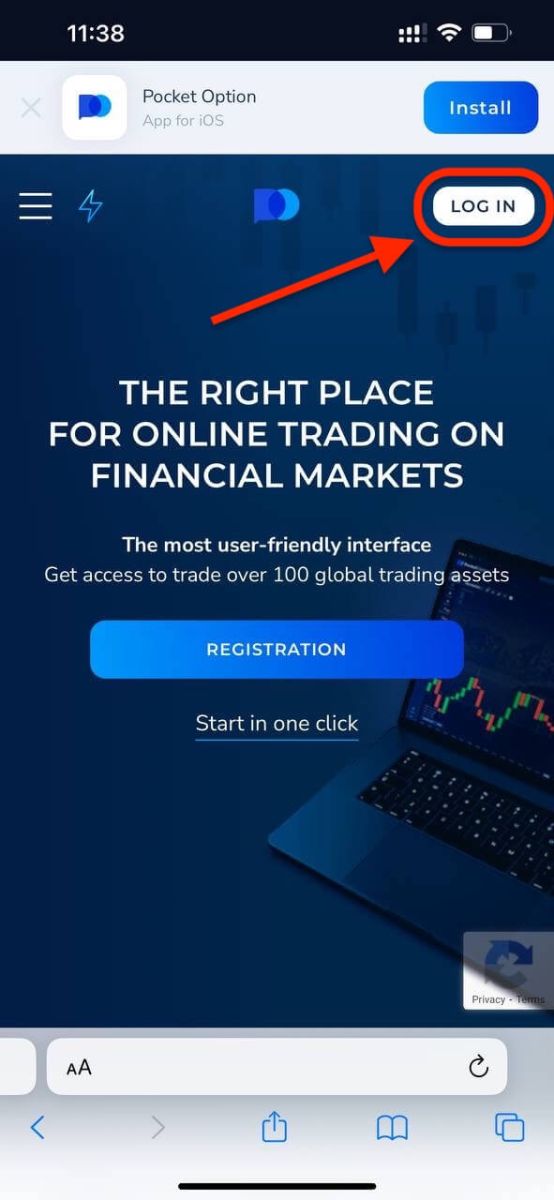
Introduzca su correo electrónico y contraseña y haga clic en el botón "INICIAR SESIÓN"
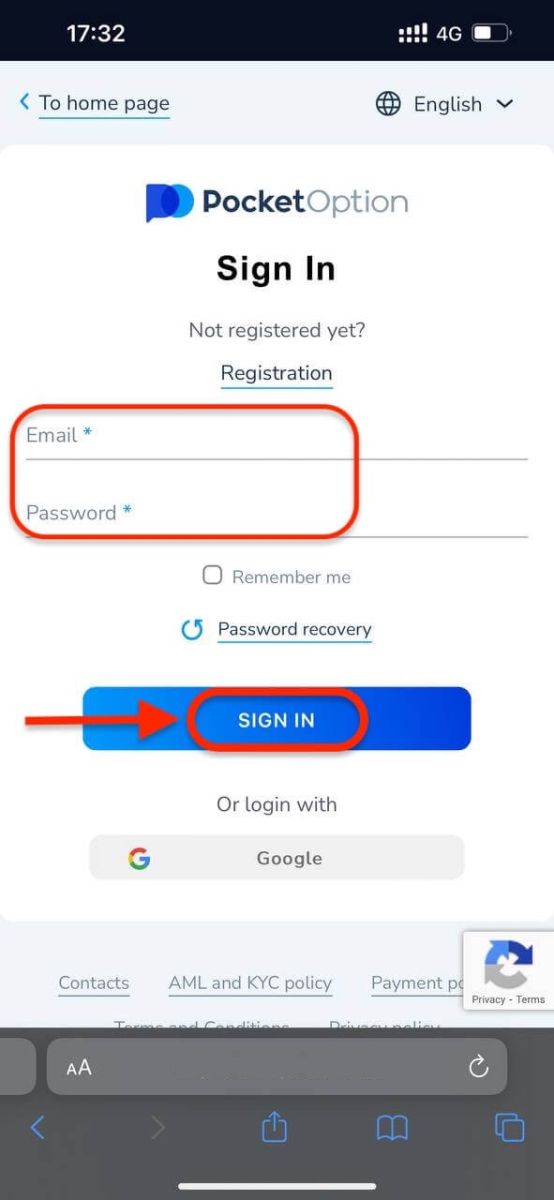
. ¡Y listo! Ahora podrá operar en la versión web móvil de la plataforma. La versión web móvil de la plataforma de operaciones es exactamente igual que la versión web normal de la misma. En consecuencia, no habrá ningún problema con las operaciones y la transferencia de fondos. Tiene $1000 en la cuenta de demostración.
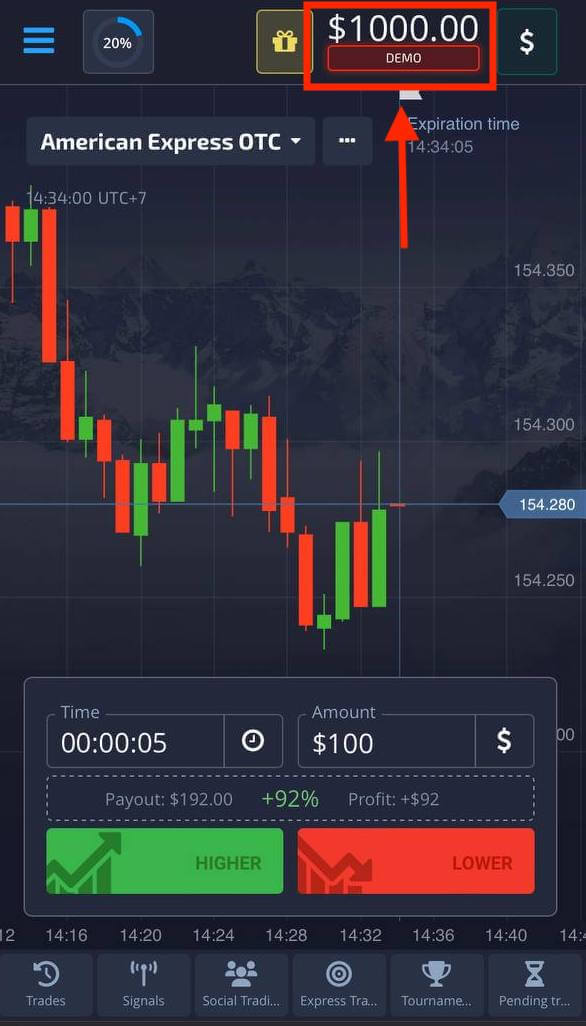
Iniciar sesión en la aplicación Pocket Option en iOS
Paso 1: Instalar la aplicación
- Toque el botón Compartir.
- Toque “Agregar a la pantalla de inicio” en la lista emergente para agregar a la pantalla de inicio.
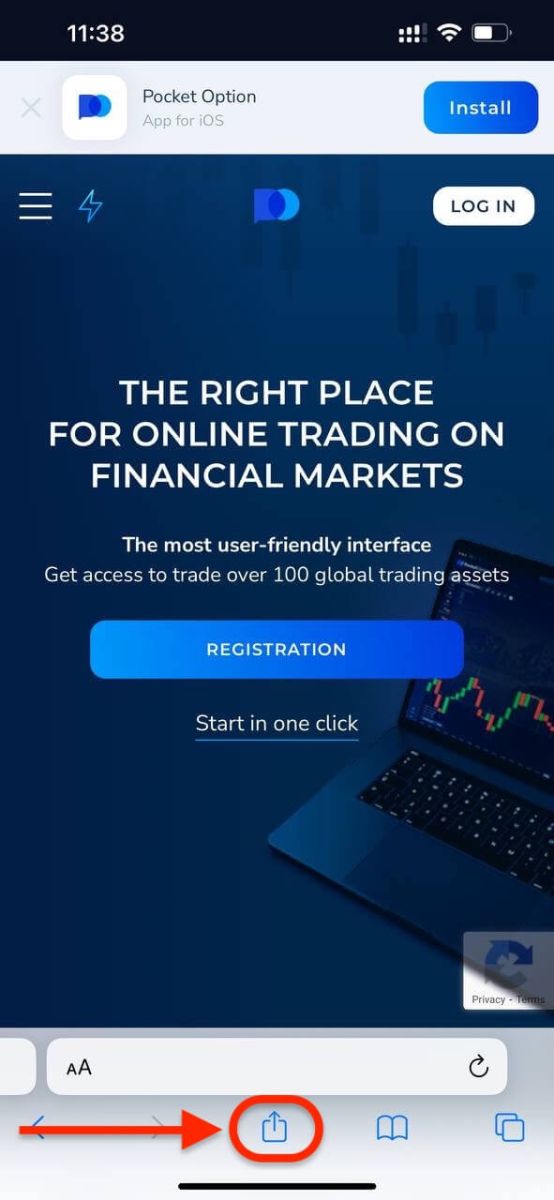
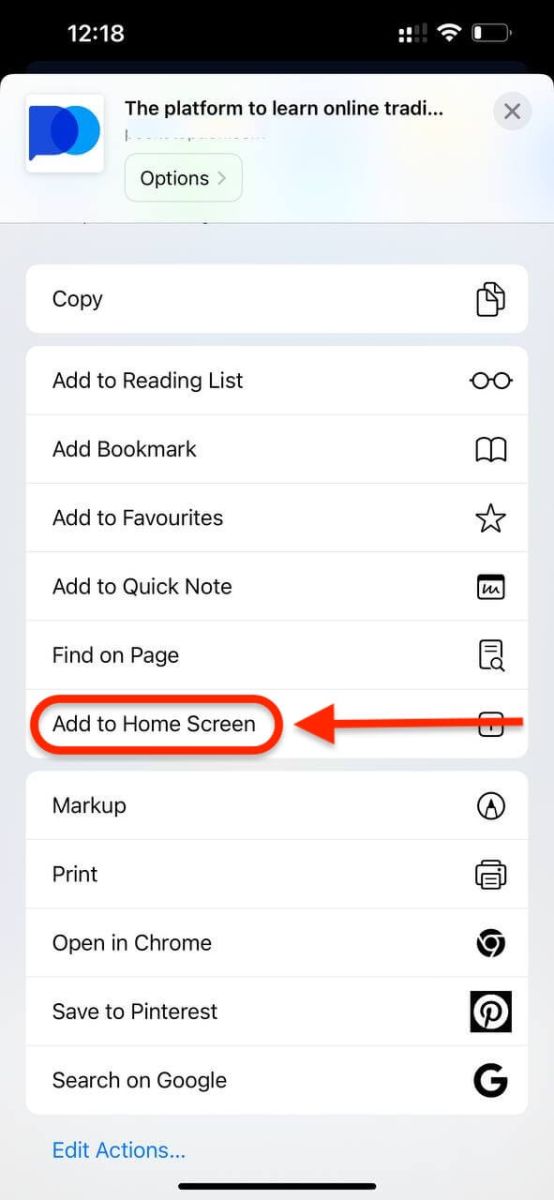
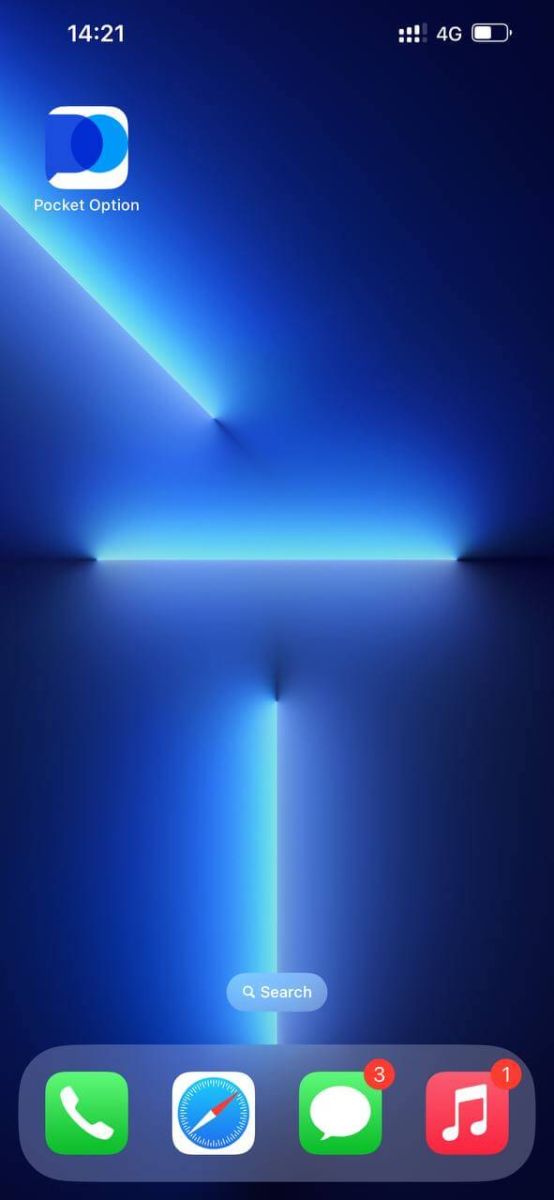
Paso 2: Inicia sesión en Pocket Option
Después de la instalación y el lanzamiento, puedes iniciar sesión en la aplicación móvil Pocket Option iOS usando tu correo electrónico. Ingresa tu correo electrónico y contraseña y luego haz clic en el botón “INICIAR SESIÓN” .
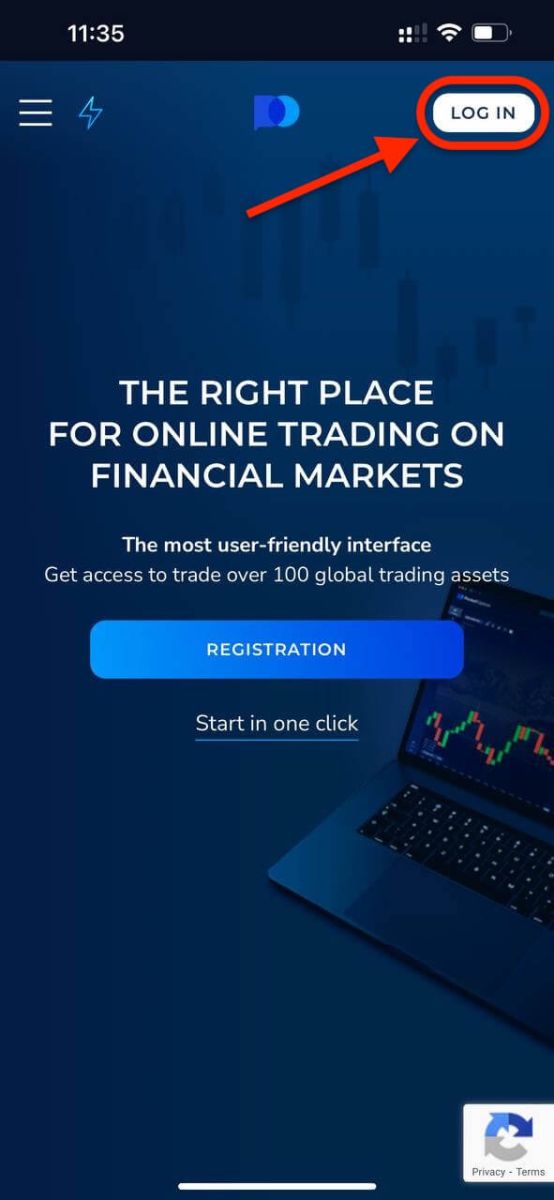
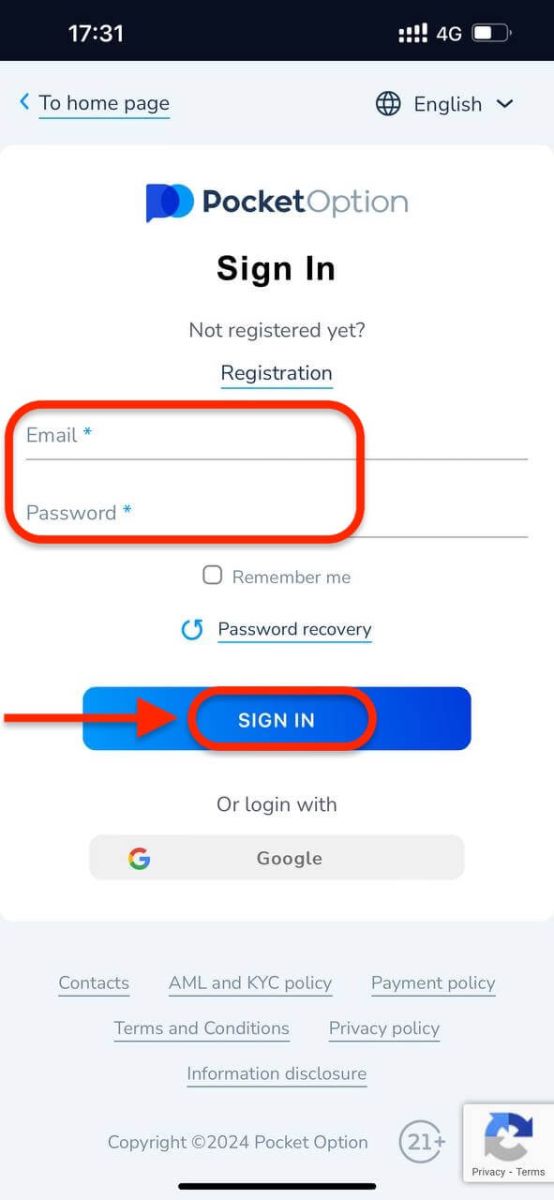
Tienes $1,000 en tu cuenta de demostración.
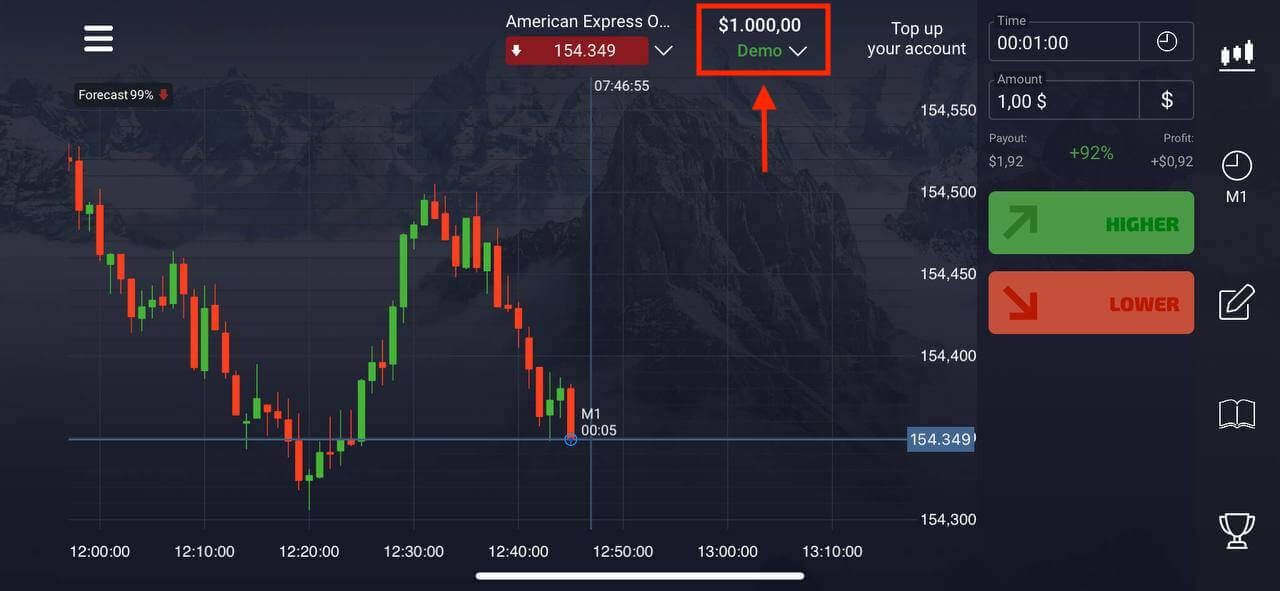
Iniciar sesión en la aplicación Pocket Option en Android
Debes visitar la tienda Google Play y buscar "Pocket Option" para encontrar esta aplicación o hacer clic aquí . Después de la instalación y el lanzamiento, puedes iniciar sesión en la aplicación móvil de Pocket Option para Android usando tu correo electrónico. 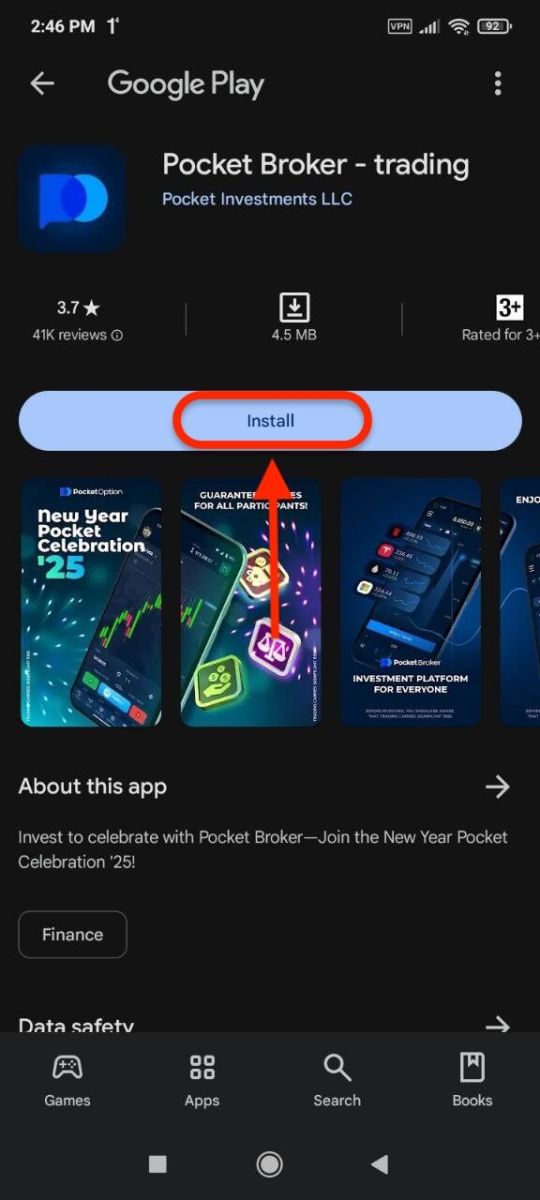
Sigue los mismos pasos que en el dispositivo iOS, ingresa tu correo electrónico y contraseña, y luego haz clic en el botón "INICIAR SESIÓN" .
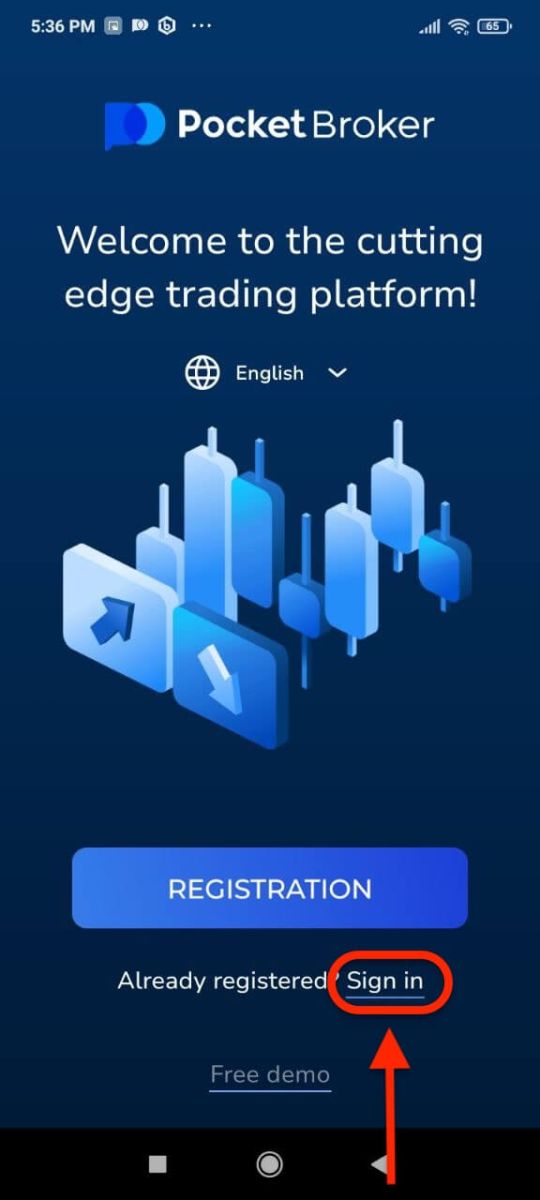
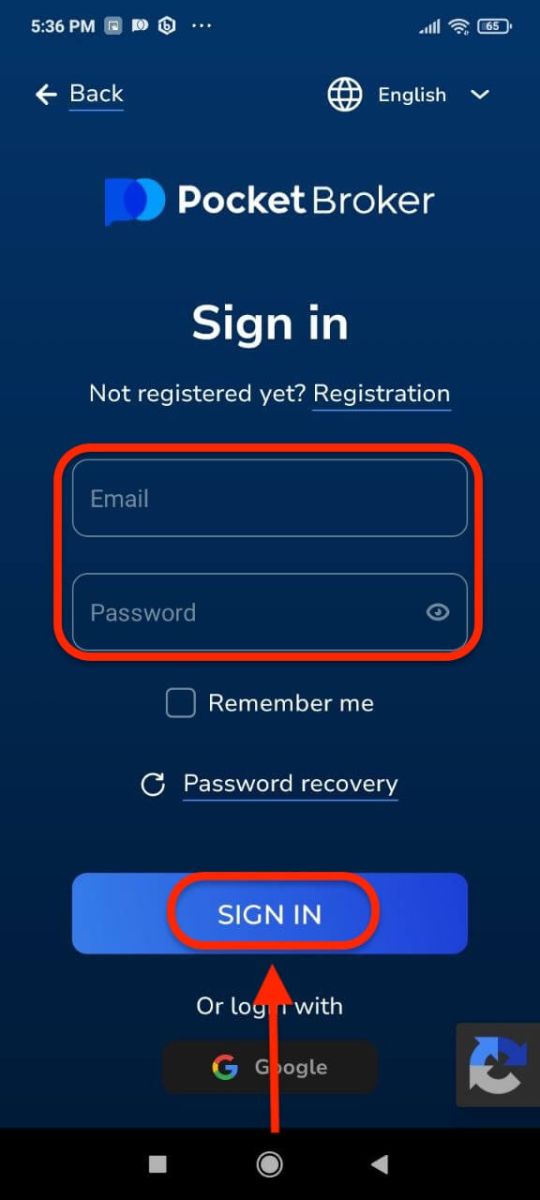
Interfaz de operaciones con cuenta real.
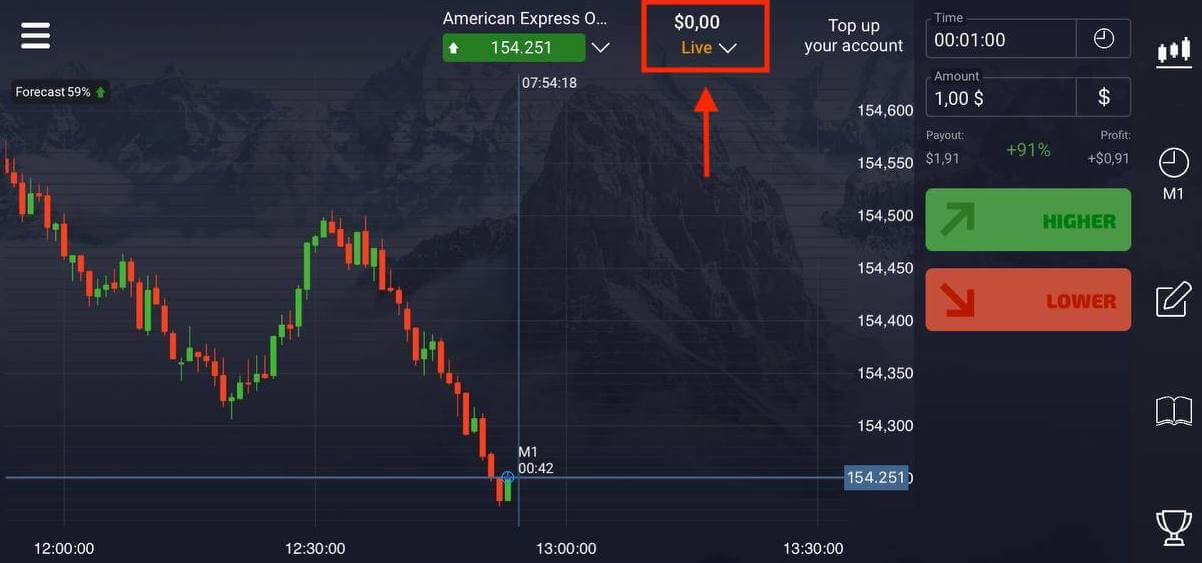
Cómo operar en Pocket Option
Realizar una orden de trading
El panel de operaciones le permite ajustar configuraciones como el tiempo de compra y el monto de la operación. Ahí es donde coloca una operación tratando de predecir si el precio subirá (el botón verde) o bajará (el botón rojo).Elija activos
Puede elegir entre más de cien activos disponibles en la plataforma, como pares de divisas, criptomonedas, materias primas y acciones.
Elegir un activo por categoría
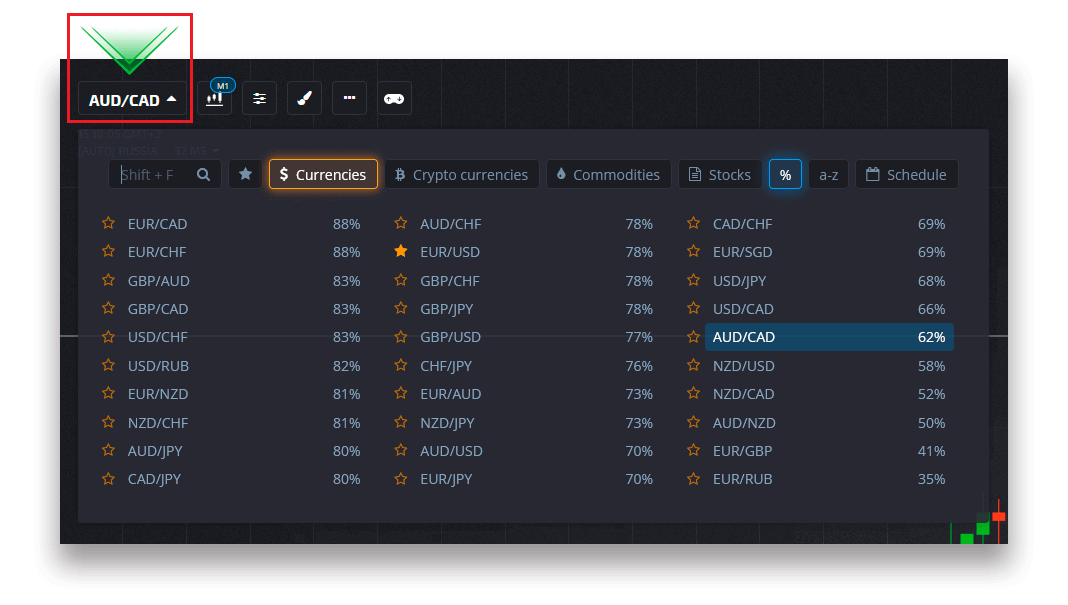
O use una búsqueda instantánea para encontrar un activo necesario: simplemente comience a escribir el nombre del activo
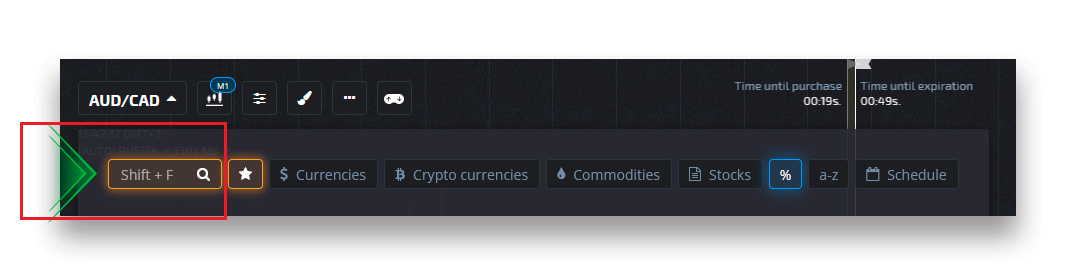
Puede marcar como favorito cualquier par de divisas/criptomoneda/materia y acción para un acceso rápido. Los activos utilizados con frecuencia se pueden marcar con estrellas y aparecerán en una barra de acceso rápido en la parte superior de la pantalla.
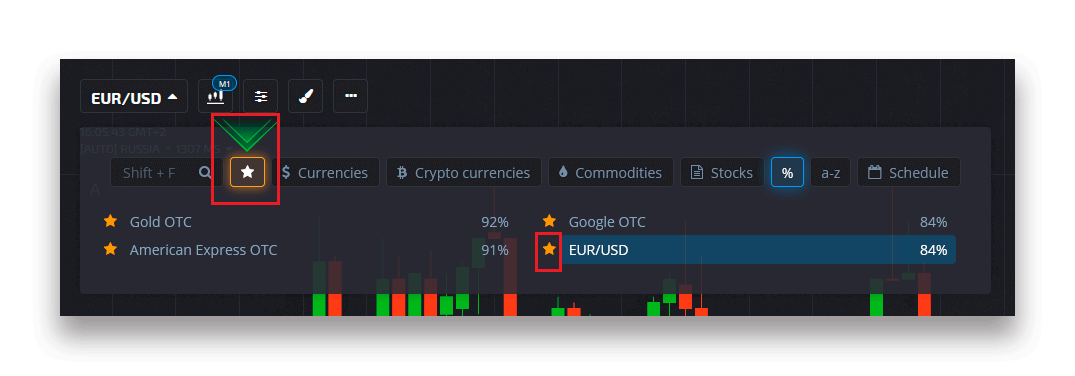
El porcentaje junto al activo determina su rentabilidad. Cuanto mayor sea el porcentaje, mayor será su ganancia en caso de éxito.
Ejemplo. Si una operación de $10 con una rentabilidad del 80% se cierra con un resultado positivo, se acreditarán $18 a su saldo. $10 es su inversión y $8 es una ganancia.
Configuración del tiempo de compra de Digital Trading
Para elegir el tiempo de compra mientras está en Digital Trading, haga clic en el menú "Tiempo de compra" (como en el ejemplo) en el panel de operaciones y seleccione la opción preferida.
Tenga en cuenta que el tiempo de vencimiento de una operación en Digital Trading es el tiempo de compra + 30 segundos. Siempre puede ver cuándo se cerrará su operación en el gráfico: es una línea vertical "Tiempo hasta el vencimiento" con un temporizador.
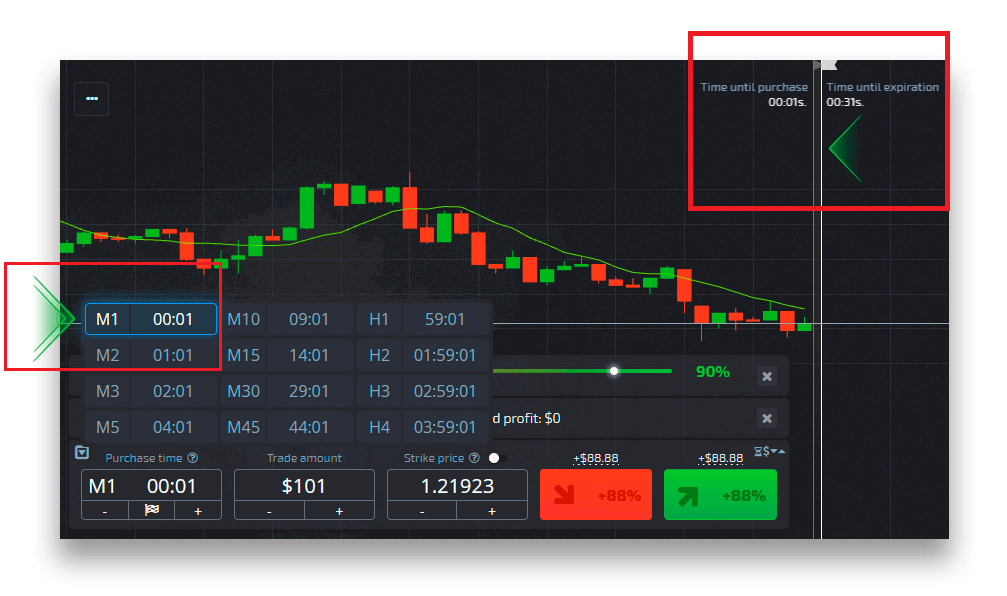
Configuración del tiempo de compra de Quick Trading
Para elegir el tiempo de compra mientras está en Digital Trading, haga clic en el menú "Tiempo de vencimiento" (como en el ejemplo) en el panel de operaciones y configure el tiempo requerido.
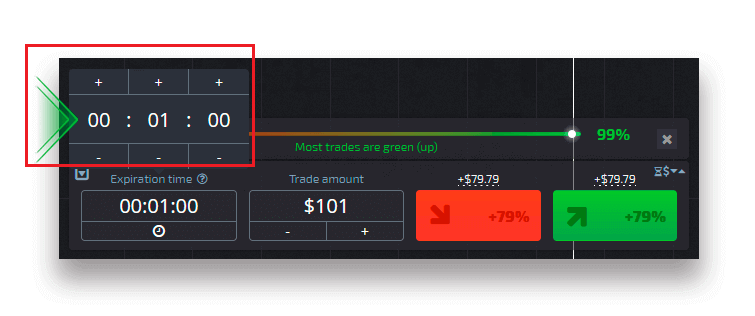
Cambiar el monto de la operación
Puede cambiar el monto de la operación haciendo clic en "-" y "+" en la sección "Monto de la operación" del panel de operaciones.
También puede hacer clic en el monto actual, lo que le permitirá ingresar el monto requerido manualmente o multiplicarlo/dividirlo.
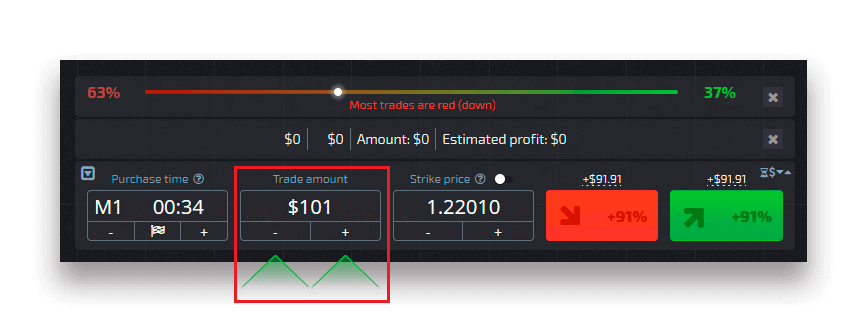
Configuración del precio de ejercicio
El precio de ejercicio le permite realizar una operación a un precio que sea mayor o menor que el precio de mercado actual con el respectivo cambio en el porcentaje de pago. Esta opción se puede habilitar en el panel de operaciones antes de realizar una operación.
El riesgo y las tasas de pago potenciales dependen de la diferencia entre el precio de mercado y el precio de ejercicio. De esta manera, no solo se predice el movimiento del precio, sino que también se indica el nivel de precio que se debe alcanzar.
Para habilitar o deshabilitar el precio de ejercicio, utilice el interruptor correspondiente en el panel de operaciones inferior, sobre el precio de mercado.
Atención : cuando el precio de ejercicio está habilitado, sus órdenes de negociación se colocarán por encima o por debajo del precio actual del mercado debido a la naturaleza de esta función. No se debe confundir con las órdenes de negociación habituales, que siempre se colocan a precios de mercado.
Atención : los precios de ejercicio solo están disponibles para las operaciones digitales.
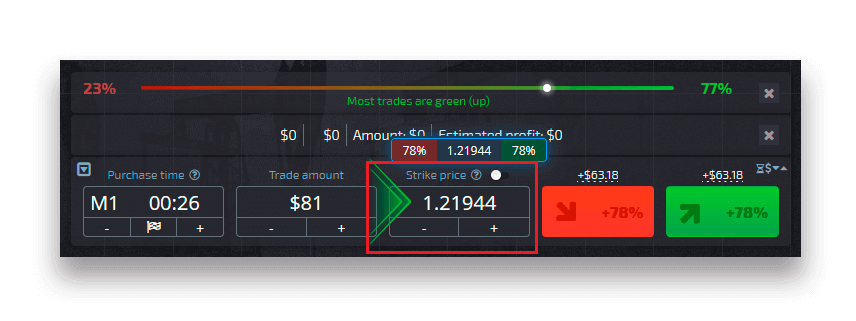
Analice el movimiento de precios en el gráfico y haga su pronóstico
Elija las opciones Arriba (Verde) o Abajo (Rojo) según su pronóstico. Si espera que el precio suba, presione "Arriba" y si cree que el precio bajará, presione "Abajo"
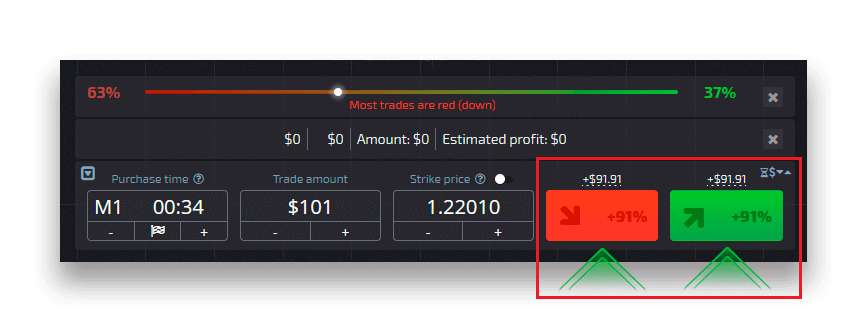
Resultados de la orden de negociación
Una vez que se cierra una orden de negociación (tiempo hasta que se alcanza el vencimiento), el resultado se marca como correcto o incorrecto.
En caso de que el pronóstico sea correcto,
recibirá una ganancia: el pago total que contiene la cantidad invertida originalmente, así como la ganancia de la operación que depende de los parámetros establecidos del activo en el momento de la colocación de la orden.
En caso de que el pronóstico sea correcto,
la cantidad invertida originalmente en el momento de la colocación de la orden permanece retenida del saldo de la cuenta de negociación.
Cancelar una operación abierta
Para cancelar una operación abierta antes de su vencimiento, vaya a la sección "Operaciones" en el panel derecho de la interfaz de negociación. Allí puede ver todas las operaciones que están actualmente en progreso y debe hacer clic en el botón "Cerrar" junto a una operación específica.
Atención: La operación puede cancelarse solo dentro de los primeros segundos una vez realizada la orden de operación.
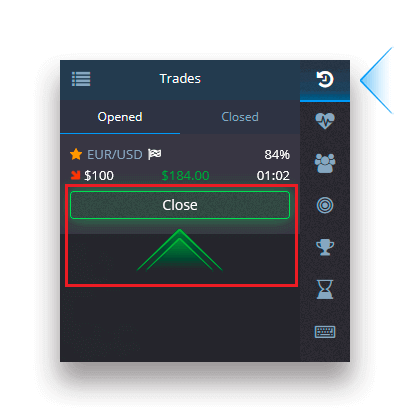
Realizar una operación exprés
El trading exprés es un pronóstico compuesto basado en varios eventos en varios activos comerciales. ¡Un trading exprés ganado otorga un pago de más del 100%! Cuando activa el modo de trading exprés, cada clic en el botón verde o rojo agregará su pronóstico al trading exprés. Los pagos de todos los pronósticos dentro de un trading exprés se multiplican, lo que permite obtener una ganancia mucho mayor en comparación con el uso de un solo trading rápido o digital.Para acceder al trading exprés, ubique el botón "Express" en el panel lateral derecho de la interfaz de trading.
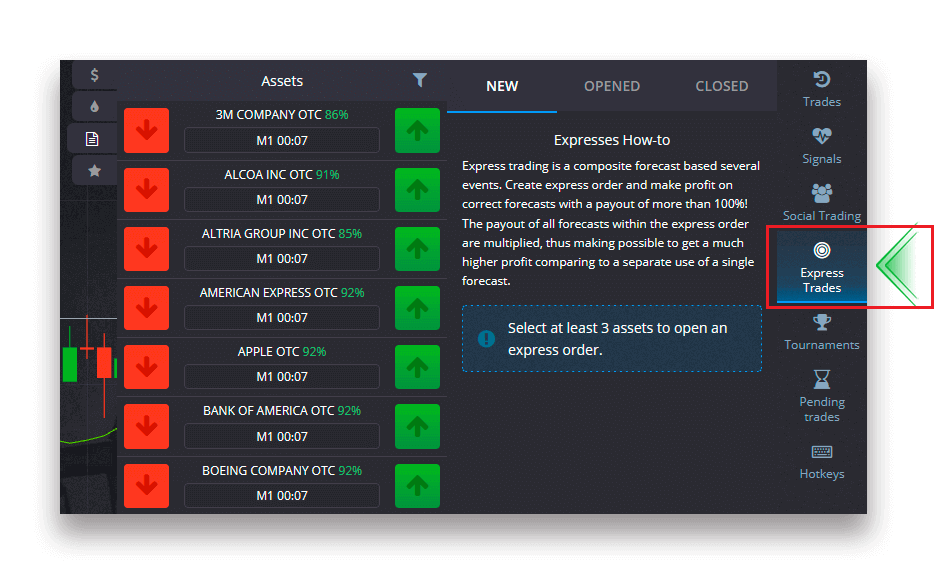
Elija un tipo de activo haciendo clic en la pestaña correspondiente (1) y luego haga al menos dos pronósticos en varios activos (2) para realizar un trading exprés.
Ver órdenes exprés abiertas
Para ver sus órdenes exprés activas, haga clic en el botón "Express" en el panel lateral derecho de la interfaz de trading y seleccione la pestaña "Abiertas".
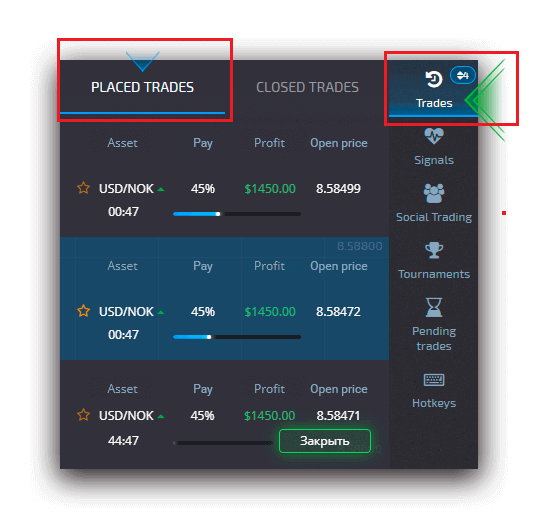
Ver órdenes exprés cerradas
Para ver sus órdenes exprés cerradas, haga clic en el botón "Express" en el panel lateral derecho de la interfaz de trading y seleccione la pestaña "Cerradas".
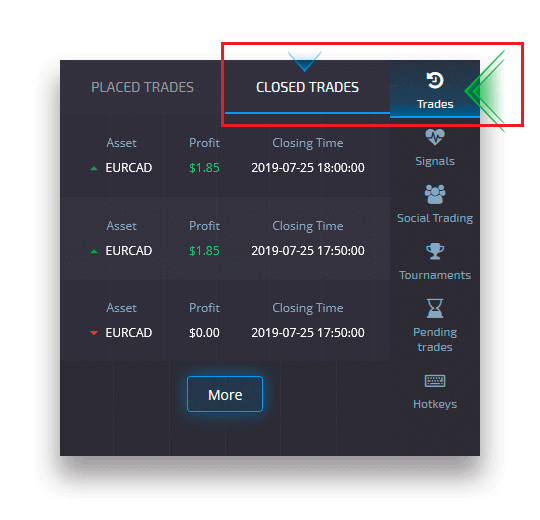
Monitoreo de sus operaciones
Las sesiones de trading activas se pueden ver sin salir de la interfaz de trading y sin cambiar a otra página. En el menú de la derecha, busque el botón "Operaciones" y haga clic para mostrar un menú emergente con información sobre las transacciones de la sesión actual.Visualización de operaciones abiertas
Para ver las operaciones abiertas, vaya a la sección "Operaciones" en el panel derecho de la interfaz de trading. Se mostrarán todas las operaciones que están en curso actualmente.
Visualización de operaciones cerradas
Las operaciones cerradas para la sesión de trading se pueden encontrar en la sección "Operaciones" (el panel derecho de la interfaz de trading).
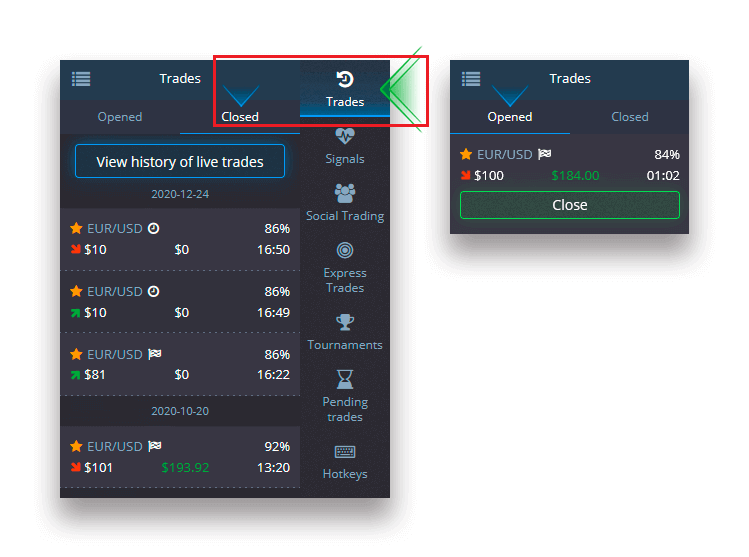
Para ver el historial de operaciones en vivo, haga clic en el botón "Más" en esta sección y será redirigido a su historial de operaciones.
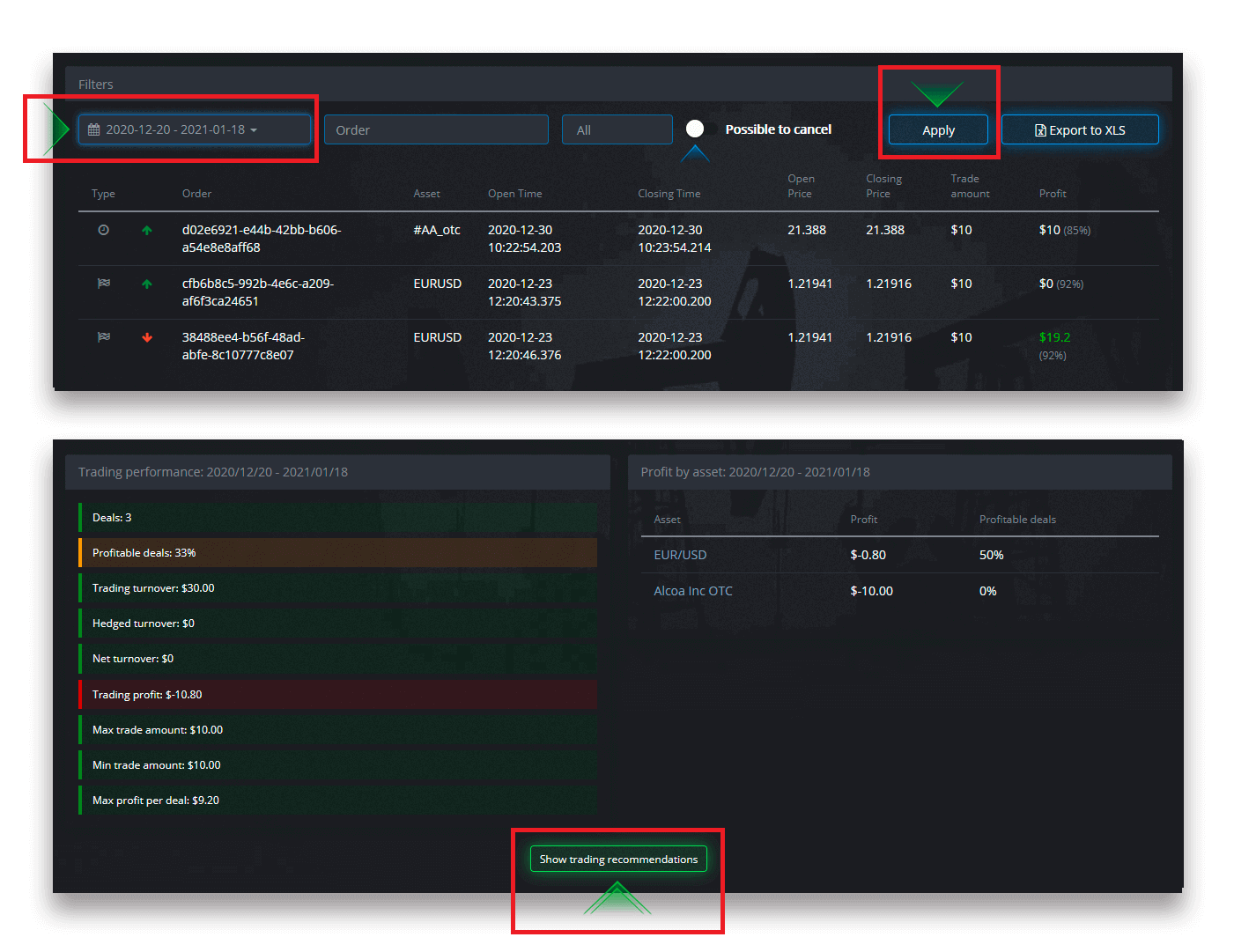
Operaciones pendientes
La operación pendiente es una función que le permite realizar operaciones en un momento específico en el futuro o cuando el precio del activo alcance un nivel específico. En otras palabras, su operación se realizará una vez que se cumplan los parámetros especificados. También puede cerrar una operación pendiente antes de que se realice sin ninguna pérdida. Realizar una orden de operación "En el momento"
Para realizar una orden pendiente que se ejecute "En el momento" (en un momento específico), debe:
- Seleccione un activo.
- Haga clic en el reloj y configure la fecha y la hora en que desea que se realice la operación.
- Establezca el porcentaje de pago mínimo (tenga en cuenta que si el porcentaje de pago real es inferior al establecido, el pedido no se abrirá).
- Elija el marco temporal.
- Escriba el monto de la operación.
- Después de haber configurado todos los parámetros, elija si desea colocar una opción de compra o de venta.
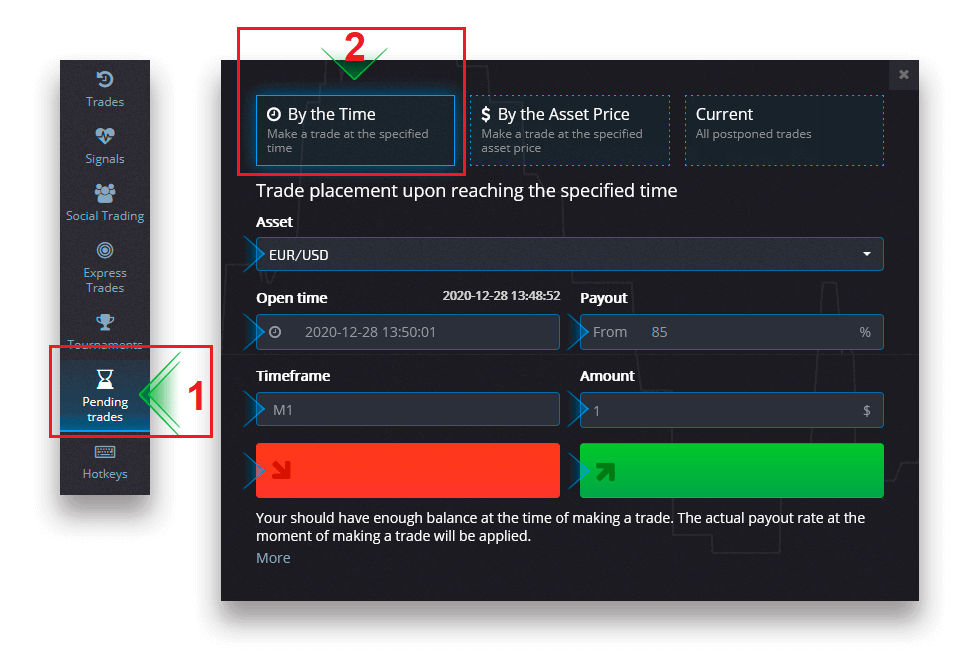
Se creará una operación pendiente y podrá realizar un seguimiento de la misma en la pestaña "Actual".
Tenga en cuenta que debe tener suficiente saldo en el momento de la ejecución de la orden de operación pendiente, de lo contrario, no se realizará. Si desea cancelar una operación pendiente, haga clic en "X" a la derecha.
Realizar una orden de operación "Por el precio del activo"
Para realizar una operación pendiente que se ejecute "Por el precio del activo", debe:
- Seleccione un activo.
- Establezca el precio de apertura y el porcentaje de pago requeridos. Si el porcentaje de pago real es inferior al que ha establecido, la apuesta pendiente no se realizará.
- Elija el marco temporal y el monto a negociar.
- Elija si desea colocar una opción de compra o de venta.
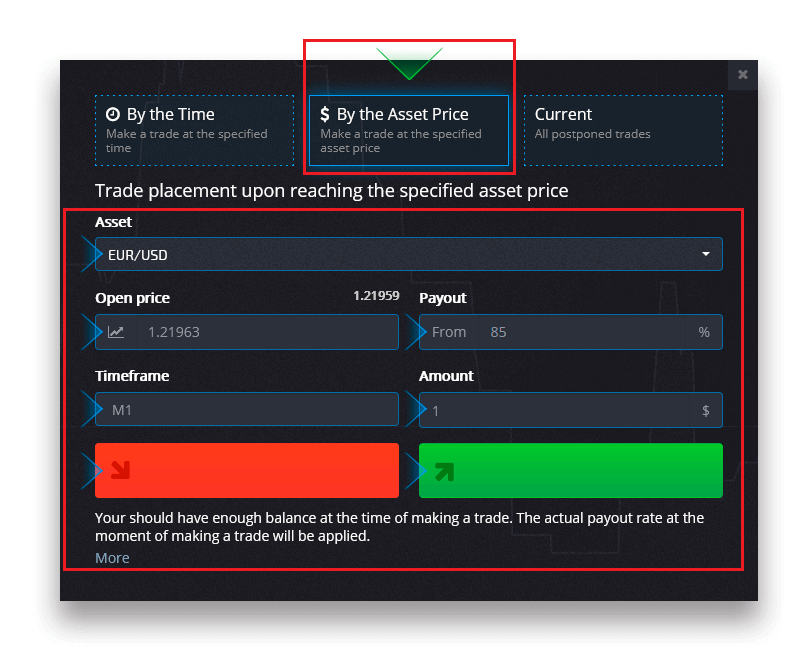
Se creará una operación pendiente y podrá realizar un seguimiento de la misma en la pestaña "Actual".
Tenga en cuenta que debe tener suficiente saldo en el momento de la ejecución de la orden de operación pendiente, de lo contrario, no se realizará. Si desea cancelar una operación pendiente, haga clic en "X" a la derecha.
Atención: Una operación pendiente ejecutada "Por el precio del activo" se abre con el siguiente tick después de que se alcanza el nivel de precio especificado.
Cancelar una orden de operación pendiente
Si desea cancelar una operación pendiente, haga clic en el botón "X" en la pestaña de órdenes pendientes actuales.
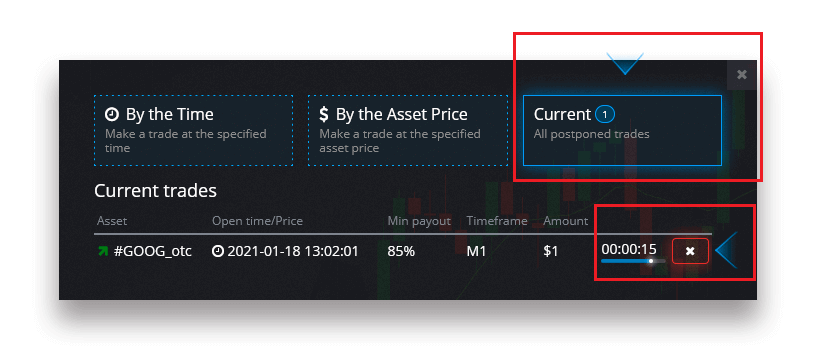
Preguntas frecuentes (FAQ)
Diferencias entre el trading digital y el trading rápido
El trading digital es un tipo de orden de trading convencional. El trader indica uno de los marcos temporales fijos para el "tiempo hasta la compra" (M1, M5, M30, H1, etc.) y coloca una operación dentro de este marco temporal. En el gráfico hay un "corredor" de medio minuto que consta de dos líneas verticales: "tiempo hasta la compra" (dependiendo del marco temporal especificado) y "tiempo hasta el vencimiento" ("tiempo hasta la compra" + 30 segundos).Por lo tanto, el trading digital siempre se realiza con un tiempo de cierre de orden fijo, que es exactamente al comienzo de cada minuto.
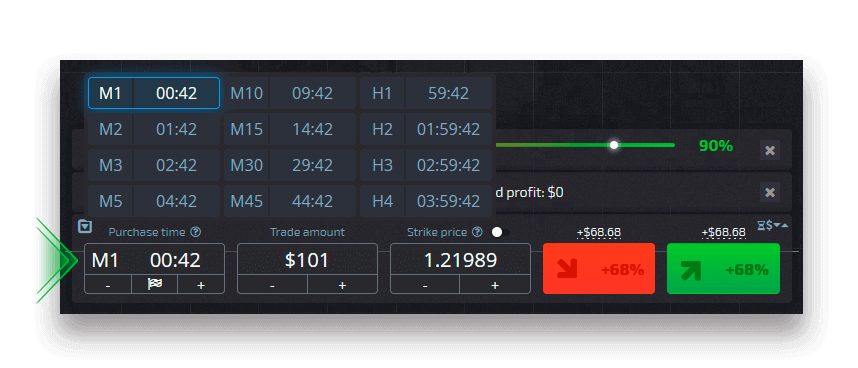
El trading rápido, por otro lado, permite establecer un tiempo de vencimiento exacto y le permite utilizar marcos temporales cortos, comenzando desde 30 segundos antes del vencimiento.
Al colocar una orden de trading en el modo de trading rápido, solo verá una línea vertical en el gráfico: "tiempo de vencimiento" de la orden de trading, que depende directamente del marco temporal especificado en el panel de trading. En otras palabras, es un modo de trading más simple y rápido.
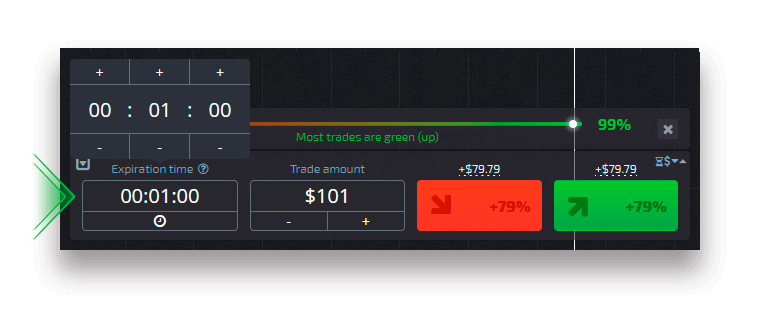
Cómo cambiar entre trading digital y trading rápido
Siempre puede cambiar entre estos tipos de operaciones haciendo clic en el botón "Operaciones" en el panel de control izquierdo, o haciendo clic en la bandera o el símbolo del reloj debajo del menú de marco temporal en el panel de operaciones.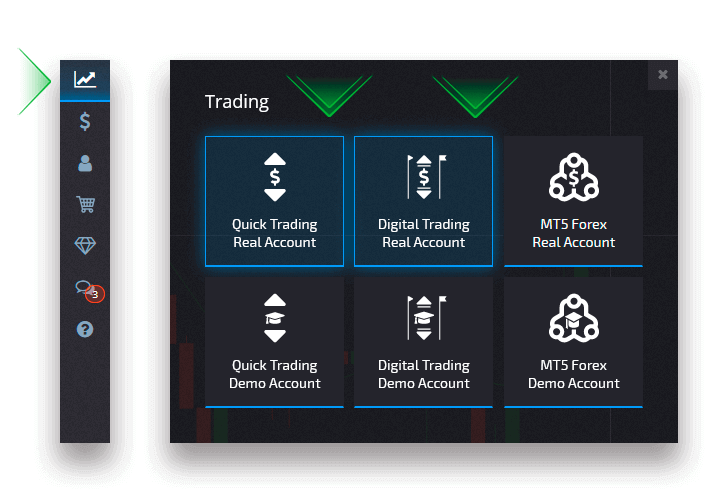
Cambiar entre operaciones digitales y rápidas haciendo clic en el botón "Operaciones"
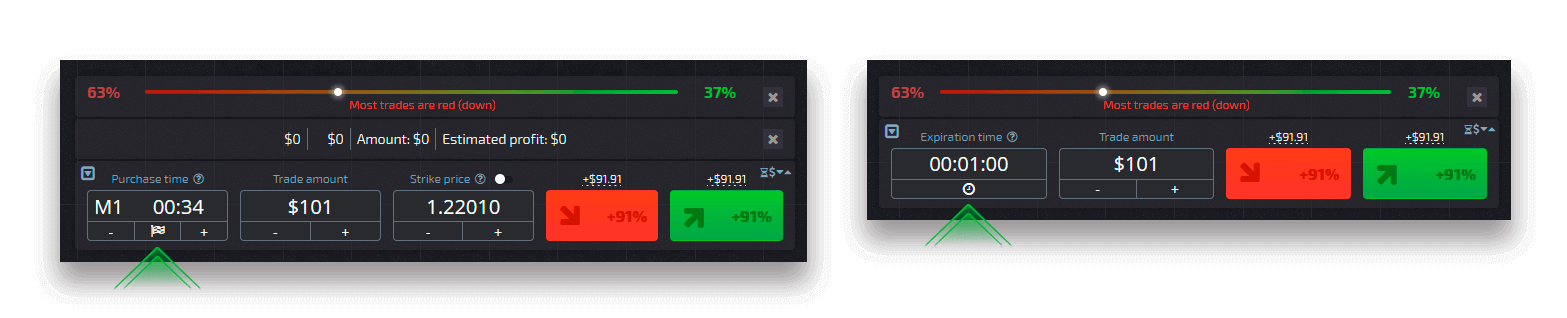
Cambiar entre operaciones digitales y rápidas haciendo clic en la bandera
Copiar operaciones de otros usuarios desde el gráfico
Cuando se muestran las operaciones de otros usuarios, puede copiarlas directamente desde el gráfico en un plazo de 10 segundos desde que aparecen. La operación se copiará por la misma cantidad siempre que tenga fondos suficientes en el saldo de su cuenta de operaciones. Haga clic en la operación más reciente que le interese y cópiela desde el gráfico.
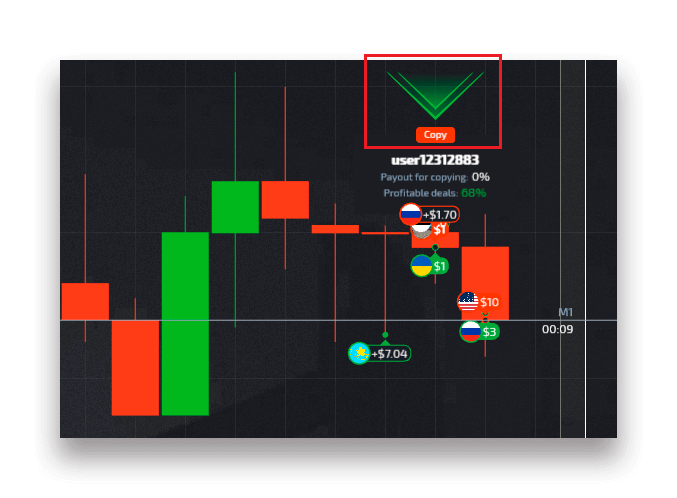
Conclusión: Dé el primer paso hacia el éxito en el trading con Pocket Option
Pocket Option simplifica la negociación de opciones digitales con su plataforma intuitiva y sus funciones integrales. Iniciar sesión es rápido y sencillo, y las herramientas proporcionadas lo ayudan a tomar decisiones comerciales informadas. Ya sea que comience con una cuenta de demostración o se sumerja en el trading en vivo, el viaje hacia el crecimiento financiero comienza aquí.
Tome acción hoy: ¡inicie sesión y comience a operar con confianza!